Chrome 101: Hur man blockerar popup-fönster och påträngande annonser på Android «Android ::
Obs: I nästa ämne du kommer att läsa kommer du att lära dig om: Chrome 101: Hur man blockerar popup-fönster och påträngande annonser på Android «Android ::
Annonser kan försämra din mobila surfupplevelse, särskilt om de inte visas som irriterande annonser eller stora banners som tar upp nästan hela skärmen. Om det inte är tillräckligt illa kan vissa annonser som visas som väldigt stora videor till och med irritera andra runt omkring dig. Faktum är att annonserna blev så irriterande att till och med Google tvingades agera.
Titan Tech utvecklade sin egen annonsblockerare och inkluderade den i Chrome för Android. Liksom traditionella metoder för att inaktivera annonser direkt, är Googles annonsblockering en kompromiss och blockerar istället irriterande annonser som beskrivs av koalitionen för god publicitet. Detta inkluderar annonser som visas som popup-fönster, stora banners, stora klibbiga annonser, animerade annonser och mer.
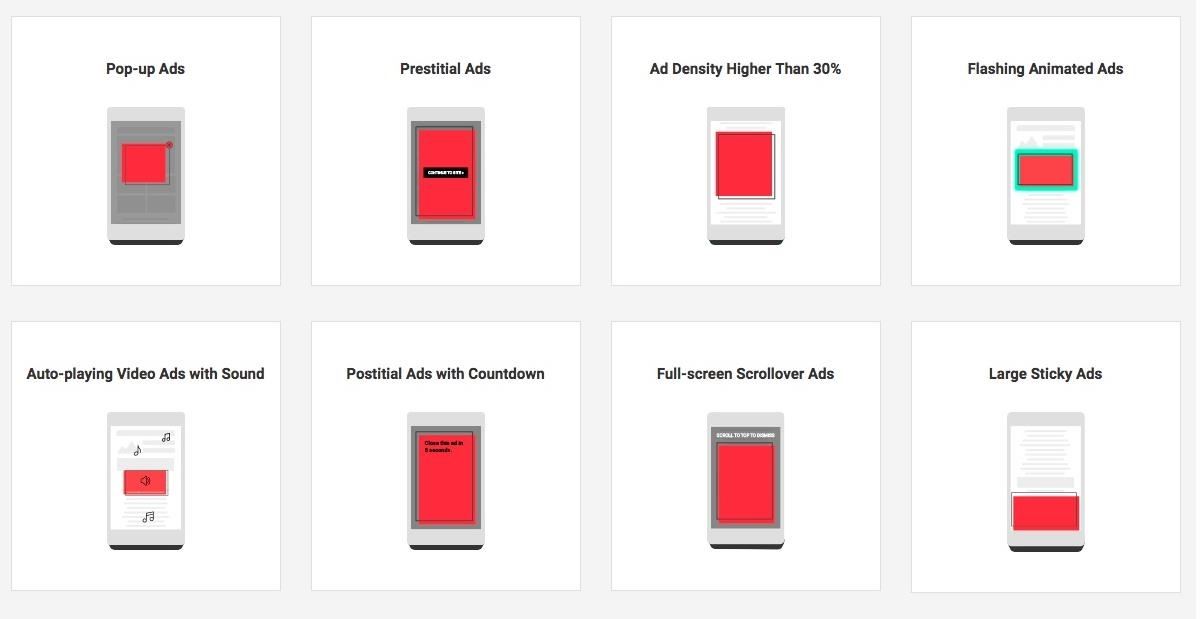
Vissa irriterande annonser du kommer att stöta på när du surfar på webben. Foton genom Alliansen för bättre publicitet
Eftersom iPhone använder Safari WebKit som ryggraden i alla webbläsare, är den här funktionen inte tillgänglig i Chrome för iOS. Men för Android-användare visar jag gärna hur det fungerar nedan.
Aktivera Chrome-annonsblockering och aktivera
Popup-fönster och annonsblockerande funktioner i Chrome ska vara aktiverade som standard, så om du stöter på irriterande annonser när du surfar måste du kontrollera om funktionen är avstängd.
För att göra detta, tryck på den tre-prickade knappen till höger om adressfältet högst upp och välj sedan “Inställningar” från menyn som visas. Väl på sidan Inställningar trycker du på “Sidinställningar”.
Vi vill inaktivera popup-fönster först, så välj “Pop-ups” och tryck på knappen på nästa sida för att konfigurera blockering. Chrome kommer att fungera för att se till att strömbrytaren är avstängd och nedtonad. Gå tillbaka till “Sidinställningar” genom att trycka på Tillbaka-knappen och fliken “Popup” ska nu stå “Låst”.
Nu måste vi inaktivera postningen av andra irriterande annonser så tryck på “Annons” i “Webbplatsinställningar” och upprepa exakt samma process för att blockera annonserna. popup-fönster som anges ovan. Gå tillbaka till “Webbplatsinställningar” när du är klar och det ska nu stå “Flera webbplatser blockerade” precis under fliken “Annonser”.
Tänk på att Chromes mer annonsblockering är en lösning och inte hindrar alla annonser från att visas på webbplatser du besöker. Det betyder att små annonser fortsätter att visas som vanligt. Med det sagt kommer popup-fönster, stora annonser och stora videoannonser inte längre att bombardera din skärm när du surfar.
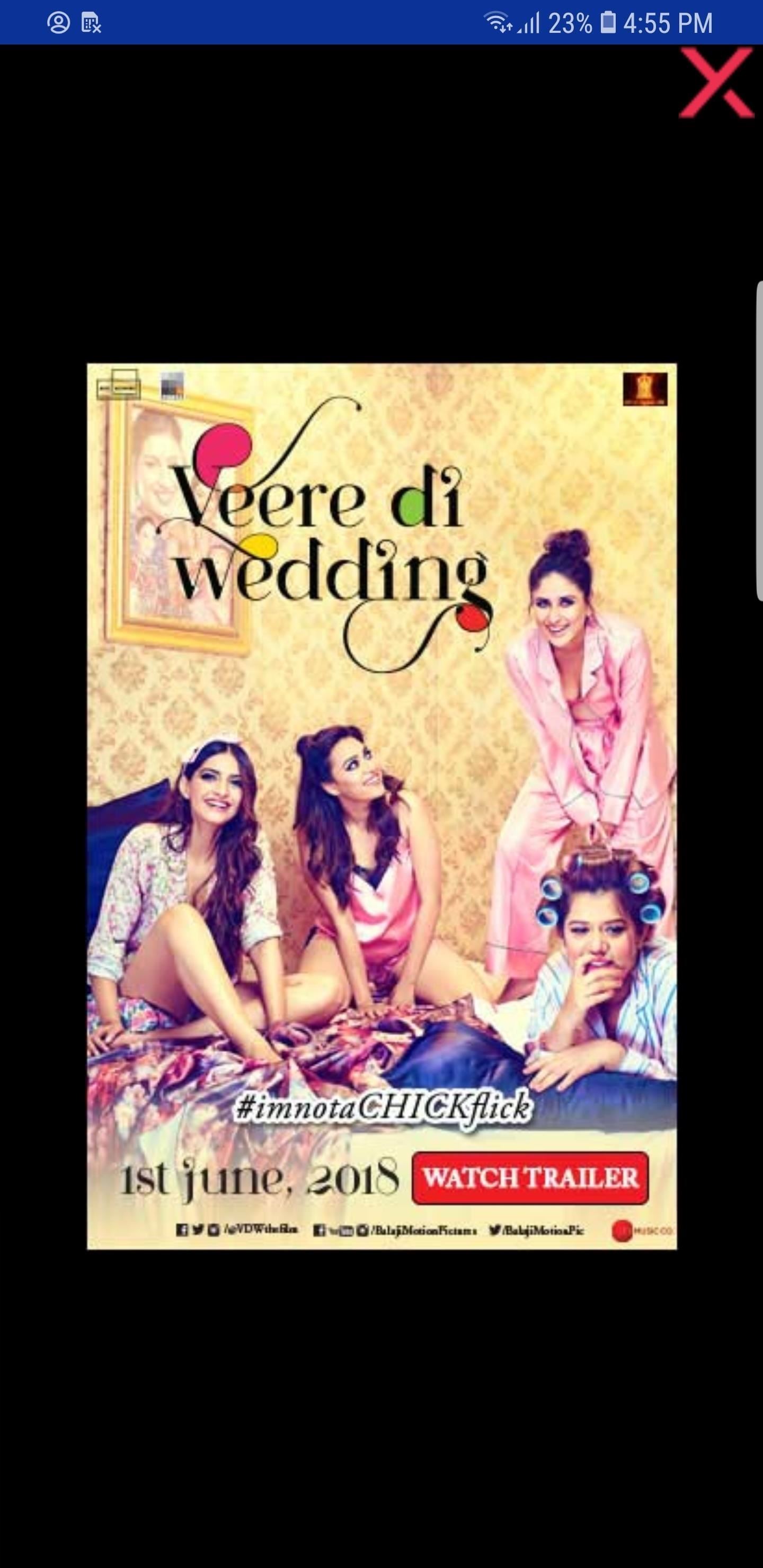
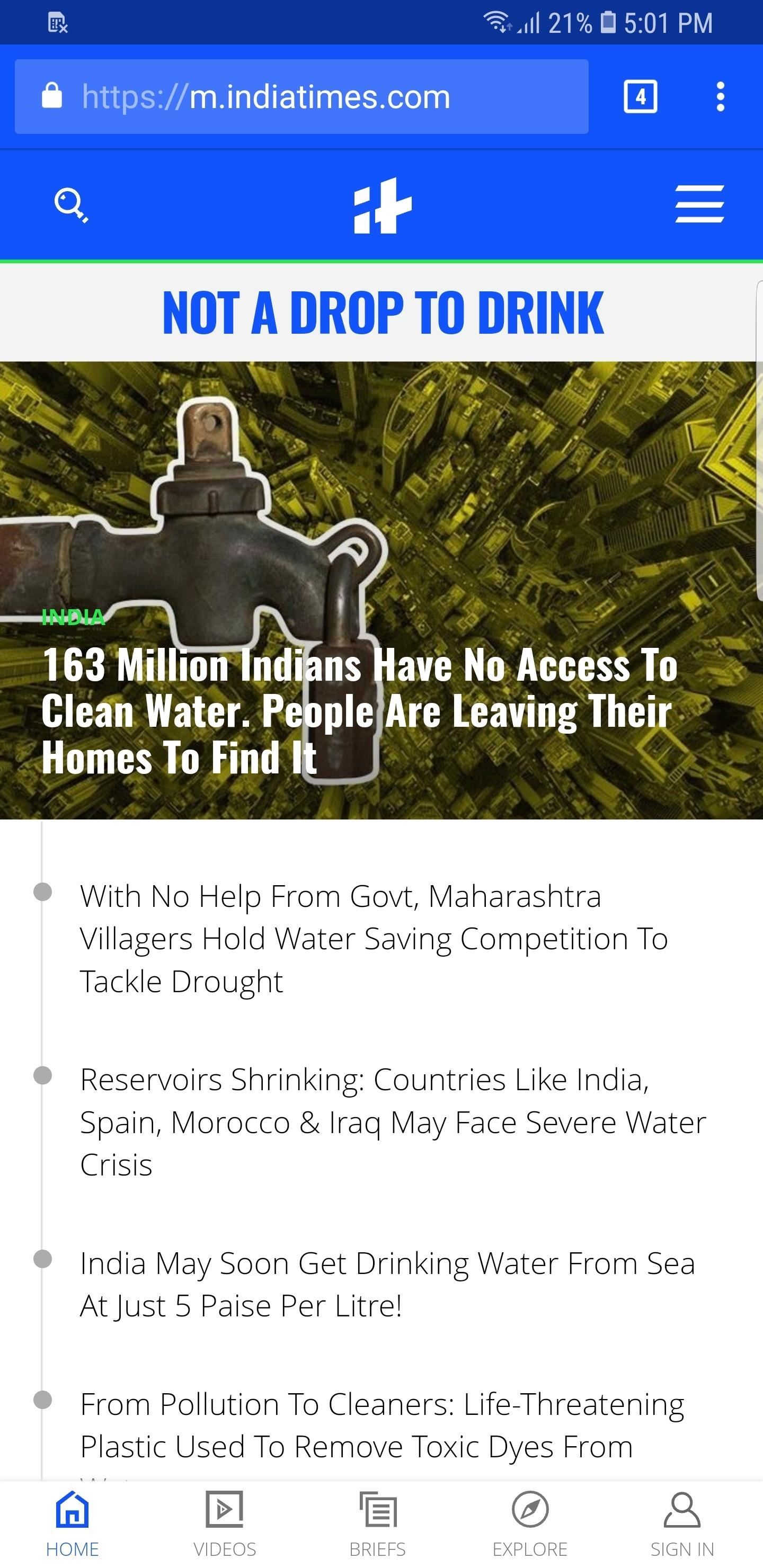
Med Chrome-annonsblockering aktiverad får du inga irriterande annonser som dessa när du surfar.
Naturligtvis, om du vill bli av med annonser helt, finns det många alternativ som kan göra surfandet på Internet mycket bekvämare. Till exempel låter Samsung Internet dig lägga till ett tillägg för att helt blockera annonser från att visas i din webbläsare. Om du vill lära dig mer om den specifika metoden, se till att klicka på länken nedan.
Omslagsfoto och skärmdumpar av Amboy Manalo /
